Neicy Tekno – Cara menggunakan Rumus IF di Google Sheet dengan mudah dan cepat untuk menyelesaikan soal Logika. Fungsi ini sangat dibutuhkan dalam dunia kerja modern khususnya dalam bidang administrasi dan akuntansi.
Rumus fungsi If merupakan salah satu rumus fungsi yang sangat penting dalam dunia kerja karna kemampuannya yang sangat baik dalam menyelesaikan soal logika. Fungsi if dapat memberikan kondisi sesuai perhitungan logika yang mungkin dibutuhkan dalam persoalan dilapangan seperti menentukan data analisis atau menentukan Grade sesuai nilai tertentu.
Rumus IF di Google Sheet
Penggunaan fungsi if di Google Sheet/Spreadsheet sama seperti menggunakan fungsi if di Microsoft Excel. Jadi cara penggunaannya sama saja, Anda bisa menggunakan fungsi if excel di Google Sheet dengan sangat mudah. Sebagai contoh, Saya akan membagikan rumus fungsi if di Google Sheet untuk mencari nilai Grade.
Perhatikan tutorial fungsi if di bawah ini:
Cara Menggunakan Rumus IF di Google Sheet
Sebagai contoh, Saya memiliki data nilai siswa yang akan dicarikan nilai grade dan keterangan Lulus atau Tida Lulus-nya. Untuk menyelesaikan soal tersebut, Saya akan menggunakan rumus fungsi IF untuk menyelesaikan logika-nya.
Perhatikan gambar di bawah ini:
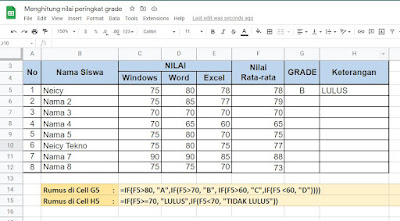 |
| Rumus IF di Google Sheet |
Perhatikan gambar di atas, Pada tabel data nilai siswa akan dicarikan Nilai peringkat serta keterangan lulus atau tidak-nya. Untuk menyesuaikan kondisinya, Saya akan menggunakan rumus fungs if seperti yang tertulis dengan jelas pada gambar di atas.
**Bagi anda yang masih belajar, Gunakan Tabel dan lokasi Sel yang sama seperti contoh di atas. Jika berbeda, Maka rumusnya juga akan berbeda.
- Untuk mencari nilai Grade, Aktifkan Cell G5 kemudian gunakan rumus di bawah ini:
=IF(F5>80, “A”,IF(F5>70, “B”, IF(F5>60, “C”,IF(F5 <60, “D”))))
Keterangan:
Jika F5 memiliki nilai lebih dari 80 maka Grade-nya A, Jika F5 memiliki nilai lebih dari 70 maka Grade-nya B, Jika F5 memiliki nilai lebih dari 60 maka Grade-nya C, dan Jika F5 memiliki nilai kurang dari 60 maka Grade-nya D.
- Untuk menentukan Lulus atau tidak lulus-nya, Aktifkan Cell H5 kemudian gunakan rumus berikut ini:
=IF(F5>=70, “LULUS”,IF(F5<70, “TIDAK LULUS”))
Keterangan:
Jika Cell F5 memiliki nilai lebih dari sama dengan 70, Maka dinyatakan LULUS. Sedangkan Jika F5 memiliki nilai kurang dari 70, Maka dinyatakan TIDAK LULUS.
Jadi fungsi if dapat digunakan untuk mencari nilai dengan kondisi tertentu sesuai dengan nilai yang dibutuhkan. Anda bisa menggunakan fungsi if untuk berbagai kebutuhan lainnya seperti mencari nilai tertentu dari kelompok bilangan atau menyelesaikan kondisi logika yang sangat rumit.
Pelajari Juga: